Comment trouver l'indice UV de localisation sur l'iPhone
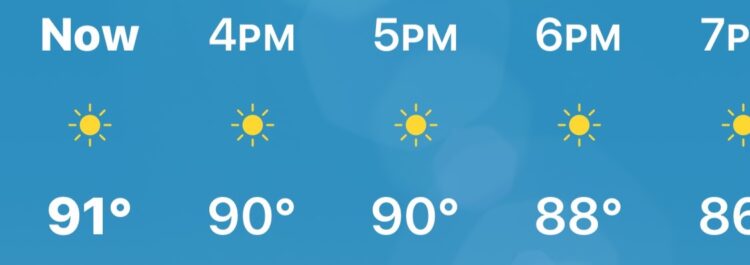
Vous voulez connaître l'indice UV de votre lieu de résidence actuel ou d'un autre endroit ? Votre iPhone peut vous indiquer l'indice UV de n'importe quel endroit, et vous n'avez même pas besoin d'applications supplémentaires.
Il vous suffit d'utiliser l'application Météo par défaut pour iPhone, et avec cela vous pouvez vérifier l'indice UV de n'importe où dans le monde, ou même là où vous vous trouvez à ce moment-là.
Comme vous le savez peut-être, l'application Météo par défaut pour l'iPhone comporte une section étendue de détails sur la météo à laquelle on peut accéder en faisant défiler la page vers le bas. Parmi les détails de la météo, on trouve maintenant aussi l'indice UV. Nous allons vous montrer où vous pouvez trouver ces informations utiles :
Comment voir l'indice UV d'un lieu avec l'application météo de l'iPhone
Voici comment vous pouvez voir l'indice UV de n'importe quel lieu, endroit ou destination, directement depuis l'iPhone :
- Ouvrez l'application "Météo" sur l'iPhone
- La météo se chargera pour le lieu actuel, mais vous pouvez éventuellement glisser pour accéder au lieu d'un autre endroit où vous souhaitez vérifier l'indice UV pour *
- Faites défiler l'écran de localisation de l'application Météo vers le bas pour révéler des informations météorologiques détaillées
- Cherchez "Indice UV" pour voir les informations sur l'indice UV pour ce lieu
![]()
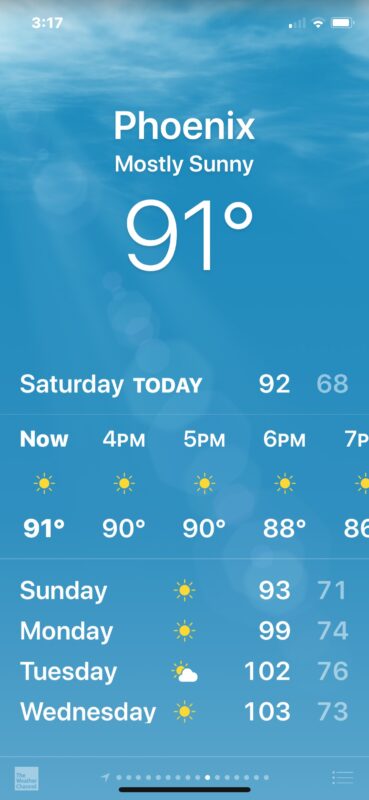
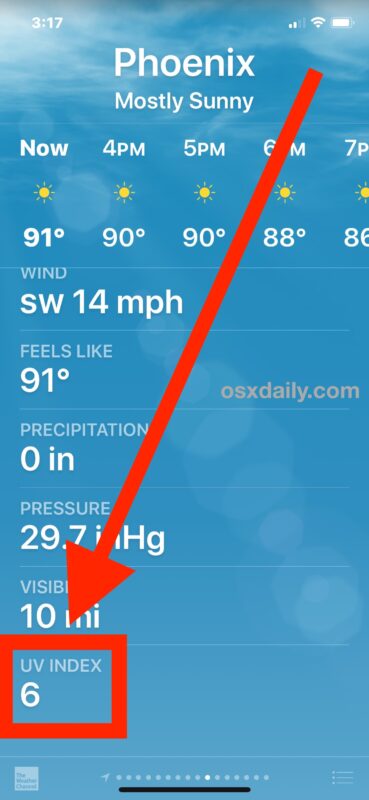
Voilà, maintenant que vous connaissez l'indice UV d'un lieu, et vous pouvez être mieux préparé avec de la crème solaire, des chapeaux, des lunettes de soleil, un masque de soudeur, des panneaux solaires, ou toute autre précaution que vous souhaitez prendre contre l'exposition aux UV. Ou peut-être voulez-vous simplement bronzer, auquel cas trouver l'indice UV le plus élevé d'une destination peut vous intéresser.
En option, vous pouvez utiliser l'astuce de recherche Spotlight Weather pour taper le nom d'un lieu (par exemple, "New York City") et ensuite taper sur le résultat de la recherche Spotlight. Cela ouvrira l'emplacement dans l'application Météo où vous pourrez trouver des détails supplémentaires, y compris les prévisions et l'indice UV, mais sans avoir à ajouter d'autres emplacements à l'application Météo.
Et au cas où vous vous demanderiez, malgré les autres informations météorologiques que vous pouvez obtenir de Siri sur un lieu sur demande, l'indice UV ne fait curieusement pas partie des détails météorologiques disponibles pour le moment.
* Vous pouvez ajouter un nouvel emplacement à la liste de l'application Météo en appuyant sur le petit bouton à trois lignes dans le coin inférieur droit de l'application Météo pour iPhone, puis en faisant défiler la liste jusqu'à ce que vous appuyiez sur le bouton "(+)" Plus.
Pourquoi mon iPhone devrait-il se soucier de l'indice UV ?
L'indice UV est une mesure standardisée de l'intensité du rayonnement ultraviolet émis par le soleil.
Votre iPhone ne se soucie probablement pas beaucoup de l'indice UV directement (bien que s'il est laissé au soleil, il peut rapidement voir un avertissement de température disant "iPhone doit refroidir" et devenir étonnamment chaud au toucher jusqu'à ce qu'il soit remis au frais), mais VOUS pourriez vous en soucier ! La plupart des organismes de santé publique recommandent de limiter le temps passé dans les endroits à indice UV élevé, et de porter au moins des vêtements de protection, de la crème solaire, un chapeau ou des lunettes de soleil, si vous vous aventurez dans un endroit où l'indice UV est plus élevé sur l'échelle. Pour en savoir plus sur le rayonnement UV , consultez le site de l'Organisation mondiale de la santé si vous êtes intéressé. Mais, nous parlons bien sûr de l'iPhone, donc c'est vraiment l'un de ces appareils qui vous aide à vous préparer à une situation, un peu comme savoir si vous devez vous habiller pour la neige ou la pluie, ou à chaque fois que vous vérifiez le temps et la température.
Avez-vous des conseils particulièrement pratiques pour obtenir ce type d'informations météorologiques et environnementales sur l'iPhone ? Vous avez une expérience ou des idées en rapport avec la lumière ultraviolette et l'iPhone ? Partagez avec nous dans les commentaires !

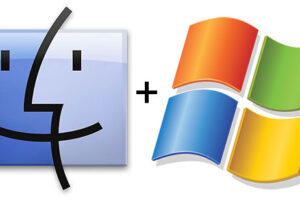
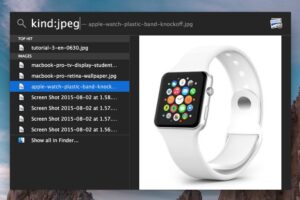


Très intéressant, méthode que j'utiliserais sur mon iphone cet été
Merci de nous avoir fait part de vos commentaires! Nous sommes ravis d'apprendre que vous envisagez d'appliquer cette méthode à votre iPhone cet été. Si vous avez besoin d'aide pour suivre les étapes ou si vous avez des questions, nous sommes là pour vous aider. Passez un été amusant et riche en technologie!